Khi sử dụng mạng internet, tốc độ mạng có đang được truyền một cách tốt nhất hay không là câu hỏi thường gặp nhất.
Sau đây chúng tôi sẽ chỉ ra một số cách kiểm tra tốc độ mạng internet đơn giản bằng công cụ test mạng hoàn toàn miễn phí nhưng lại cho kết quả khá chính xác.
Cách kiểm tra tốc độ mạng internet FPT, VNPT, Viettel không cần phần mềm
Công cụ test mạng này áp dụng được cho tất cả các nhà mạng như FPT, VNPT, Viettel, Wifi thậm chí cả các mạng di động 3G, 4G. Người dùng có thể dùng SpeedTest sau đó nhấn vào “Bắt đầu đo” để bắt đầu kiểm tra tốc độ đường truyền mạng.
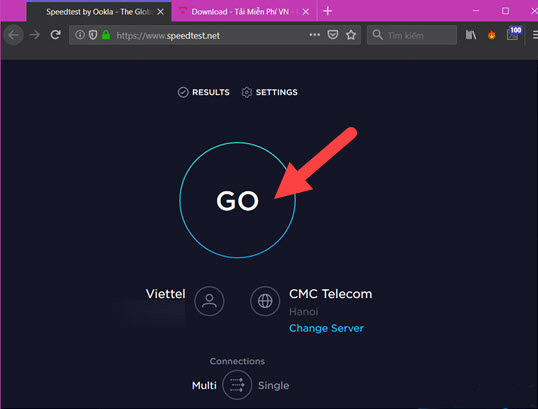
Lưu ý lên tắt tất cả các ứng dụng đang kết nối mạng chỉ để duy nhất phần mềm SpeedTest để kết quả chính xác hơn.
Cách kiểm tra tốc độ mạng không cần phần mềm các bạn có thể lần lượt làm theo các bước sau:
Bước 1: Truy cập trang web speedtest.net
Bước đầu bạn truy cập vào website Speed test trang chủ của chương trình kiểm tra tốc độ mạng.nTrong đó vị trí đặt server mà speed test khuyên bạn dùng để thử nghiệm tốc độ kết nối internet từ máy tính là vị trí điểm sáng nổi bật ở chính giữa.
Nhìn vào đó bạn có thể biết được tốc độ gửi và nhận dữ liệu trên đường truyền internet của bạn là bao nhiêu.
Bước 2: Nhấn vào nút Go
Khi bạn nhấn nút Go, 1 đồng hồ tốc độ sẽ bắt đầu hiển thị tốc độ download dữ liệu từ máy tính đến server đã chọn và tốc độ gửi dữ liệu theo chiều ngược lại. Quá trình này sẽ diễn ra một vài phút mặc bộ váy dây tùy thuộc vào tốc độ đường truyền của máy bạn.
Bước 3: Xem kết quả kiểm tra tốc độ mạng
Khi quá trình kiểm tra tốc độ mạng kết thúc, bạn sẽ nhận được một sao diện với bản thống kê tốc độ truyền và nhận Du Lượng từ máy tính đến server đã chọn trên đường truyền của bạn. Ngoài ra khi kết thúc quá trình thử nghiệm bạn có thể chạy thủ lại tốc độ kết nối đến server đó bằng cách nhấn vào nút Go màu vàng.
Một số lưu ý nhỏ khi kiểm tra tốc độ mạng
Khi kiểm tra tốc độ mạng, bạn phải đảm bảo rằng không có chương trình nào đang tiến hành download hoặc không có chương trình nào đang sử dụng mạng để đảm bảo kết quả đo được chính xác nhất.
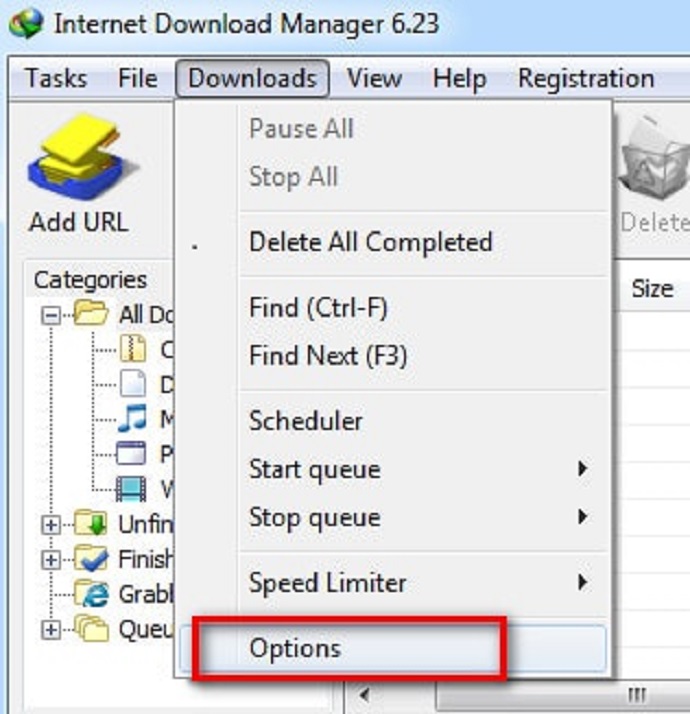
Ngoài ra, bạn có thể thử nghiệm đo nhiều lần trên các server khác nhau để được kết quả chính xác. Với cách kiểm tra tốc độ mạng này bạn hoàn toàn có thể kiểm tra chính xác tốc độ kết nối mạng internet của các nhà cung cấp mạng như FPT, Viettel, VNPT,…. mà không cần kiểm tra qua modem hay router.
Cách kiểm tra cường độ tín hiệu wifi bằng Command Prompt
Đôi khi tốc độ đường truyền internet chậm không phải do kết nối internet mà do cường độ tín hiệu wifi, vùng phủ sóng của wifi. Để kiểm tra cường độ tín hiệu wifi trên Windows 10 bằng Command Prompt các bạn có thể làm lần lượt theo các bước sau:
Mở menu Start – Nhập từ khoá ” command ” và bạn sẽ thấy kết quả hiển thị ” Command Prompt ” – Nhấn chọn Command Prompt sau đó chọn ” Run as administrator “. Trong cửa sổ Command Prompt, bạn nhập: ” netsh wlan show interfaces “.
Lệnh giao diện trên sẽ hiển thị tốc độ tín hiệu mạng của bạn dưới dạng phần trăm. Mục ” Signal ” có chứa phần trăm chất lượng tín hiệu của bộ định tuyến wifi nhà bạn. Mức trung bình là 75%, nếu dưới mức trung bình này bạn có thể thay đổi vị trí đặt router hoặc kiểm tra lại cường độ tín hiệu wifi.
Cách kiểm tra cường độ tín hiệu wifi bằng PowerShell
Để kiểm tra tốc độ đường truyền wifi bằng PowerShell các bạn có thể tham khảo các bước sau đây:
Nhấn chuột phải vào biểu tượng menu Start ( nhấn tổ hợp phím Windows + X ). Sau đó nhấn vào ” Windows PowerShell ( Admin) ” trong cửa sổ PowerShell, nhập câu lệnh sau: ” (netsh wlan show interfaces) -Match ‘^\s+Signal’ -Replace ‘^\s+Signal\s+:\s+’,” “
Lệnh PowerShell hiển thị chính xác tốc độ đường truyền wifi của router.
Cần làm gì sau khi đã kiểm tra tốc độ đường truyền internet
Sau khi kiểm tra tốc độ đường truyền internet, nếu bạn thấy nó không đúng với những gì nhà cung cấp dịch vụ internet cam kết trong hợp đồng bạn có thể liên hệ yêu cầu họ giải thích vấn đề trên. Nếu như đúng nhưng bạn vẫn thấy chậm hơn bình thường thì có thể do cáp quang bị đứt.

Một mẹo nhỏ cho các bạn khi sử dụng internet, nếu các bạn muốn nghe nhạc hoặc xem video YouTube online thì hãy chọn thời điểm ít người sử dụng hoặc thời điểm tốc độ kết nối trung bình ổn định để không bị ảnh hưởng.
Bạn cũng có thể tải, download video YouTube về máy tính, laptop để xem offline. Ban đêm là thời gian ít người sử dụng khi đó tốc độ kết nối có thể rất mạnh bạn có thể lựa chọn lúc đó để tải các video, phần mềm nặng về máy.
Bên trên là tất cả các kiến thức của chúng tôi về vấn đề kiểm tra đường truyền internet, hy vọng có thể giúp ích được cho các bạn. Chúc các bạn thành công.
Xem thêm:














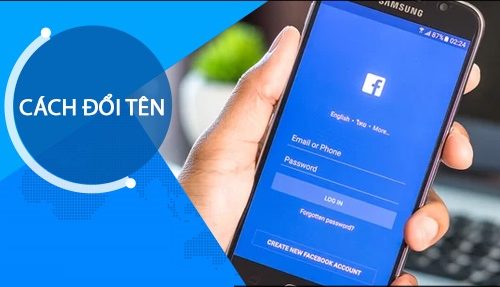


Bình luận